Ubuntu镜像源的更改及其Petalinux的安装
在安装Petalinux之前, 需要安装一些必要的库,但是在安装的第一步,自己就遇到下面一些问题了!
Failed to download repository information Check your Internet connection.
Package **** is not available, but is referred to by another package.
package has no installation candidate
这个是在Ubuntu设置中软件和更新这块设置下载的源,设置完成后需要加载,加载就出现了下面的问题。
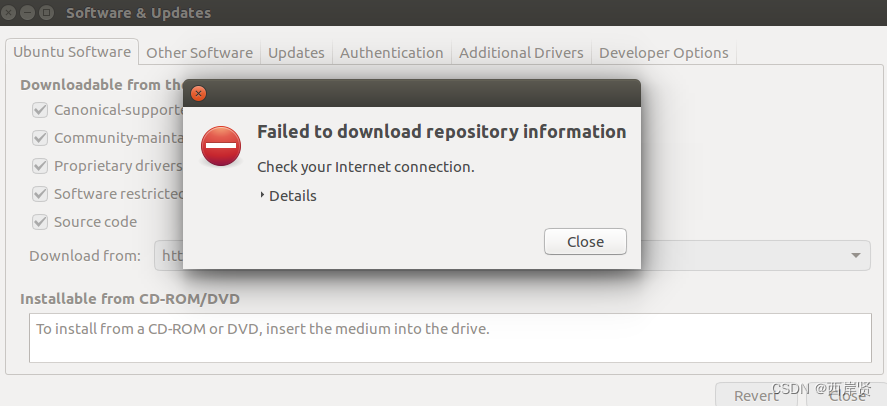
使用apt-get安装插件时问题很多,网上说执行更新或者升级后就可以了。
sudo apt-get update
sudo apt-get upgrade
但是很多人通过这样的方式问题根本得不到解决,归根结底还是要换下载源,这个文件就是根目录下的/etc/apt/sources.list,我分别尝试了阿里云和清华的镜像源,加到文件里面试了,更新的时候更新到一半就异常终止了,像下面这样。
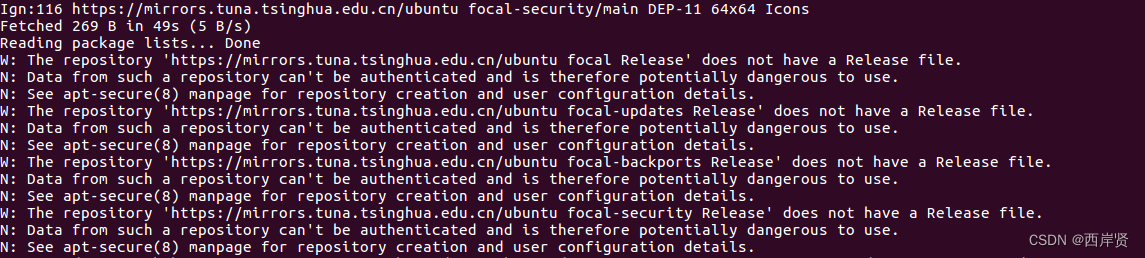
注意,获取镜像源的时候一定要和自己安装的Ubuntu版本一致。
这个问题困扰了我好久一直得不到解决,最后试了文章Ubuntu安装软件出现 Check your internet connection 问题的解决办法中的镜像源就成功了,该镜像源的具体内容如下。
#deb cdrom:[Ubuntu 16.04 LTS _Xenial Xerus_ - Release amd64 (20160420.1)]/ xenial main restricted
deb http://archive.ubuntu.com/ubuntu xenial main restricted universe multiverse
deb-src http://archive.ubuntu.com/ubuntu xenial main restricted universe multiverse
deb http://archive.ubuntu.com/ubuntu xenial-updates main restricted universe multiverse
deb-src http://archive.ubuntu.com/ubuntu xenial-updates main restricted universe multiverse
deb http://archive.ubuntu.com/ubuntu xenial-backports main restricted universe multiverse
deb-src http://archive.ubuntu.com/ubuntu xenial-backports main restricted universe multiverse
deb http://archive.ubuntu.com/ubuntu xenial-security main restricted universe multiverse
deb-src http://archive.ubuntu.com/ubuntu xenial-security main restricted universe multiverse
#deb http://archive.ubuntu.com/ubuntu xenial-proposed main restricted universe multiverse
deb http://archive.canonical.com/ubuntu xenial partner
deb-src http://archive.canonical.com/ubuntu xenial partner
这是适用于Ubuntu 16.04版本的,将上面的内容粘贴到/etc/apt/sources.list文件中,保存退出,这时在root用户下执行了下面的命令。
sudo apt-get update && sudo apt-get dist-upgrade
然后就是一通更新,时间还挺长了,如下图所示。
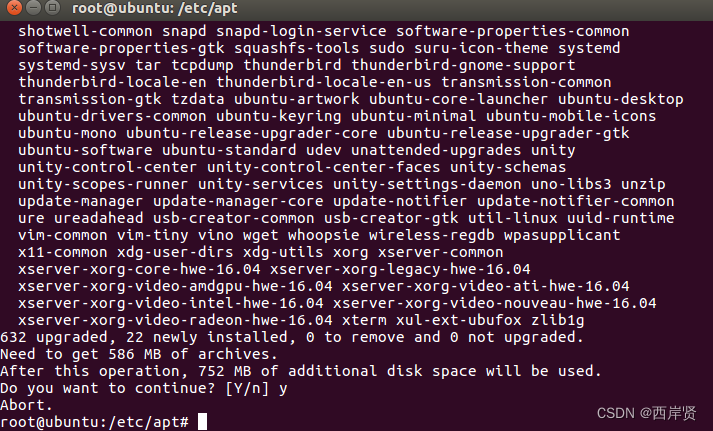
最后停下来询问是否继续的时候,我选择了是,但是就此中断了,我以为又失败了,但是再使用apt-get命令安装时,就成功了。
这是安装Petalinux之前安装必要库的命令。
sudo apt-get install tofrodos gawk xvfb git libncurses5-dev tftpd zlib1g-dev zlib1g-dev:i386 libssl-dev flex bison chrpath socat autoconf libtool texinfo gcc-multilib libsdl1.2-dev libglib2.0-dev screen pax
输入命令后,这些库就按照成功了,之前介绍的问题也没有再出现。
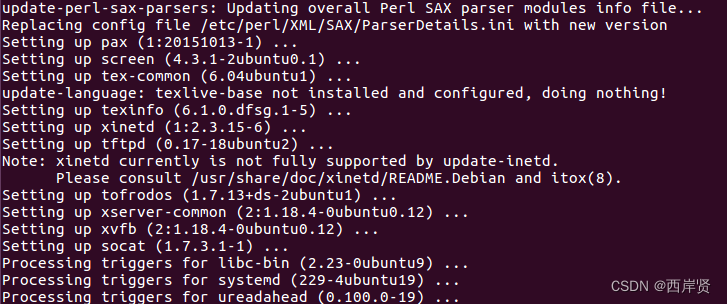
配置tftp server,在root用户下依次执行下面的命令。
su
apt-get install tftpd-hpa
chmod a+w /var/lib/tftpboot
reboot
如下图所示,先安装所需的库,然后修改权限,最后重启系统。
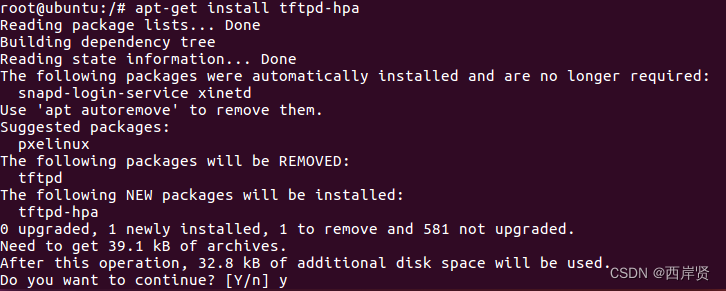
前面的都是为安装Petalinux做准备,接下来就正式安装Petalinux了。
Petalinux工具是Xilinx公司推出的嵌入式Linux开发套件,包括了u-boot、Linux Kernel、device-tree、rootfs等源码和库,可以让客户很方便的生成、配置、编译及自定义Linux系统。Petalinux支持Versal、Zynq UltraScale+MPSoC、Zynq-7000 SoC以及MicroBlaze,可与Xilinx硬件设计工具Vivado协同工作,大大简化了Linux系统的开发工作。
依次使用下面的命令创建目录并给予目录权限。
su
mkdir -p /opt/pkg/petalinux
chown username /opt/pkg
chgrp username /opt/pkg
chgrp username /opt/pkg/petalinux
chown username /opt/pkg/petalinux
exit
同样进入到root用户下,创建一个多级目录,修改目录的所有者和所在组,注意上面命令中的username是你自己的用户名,最后退出root用户。
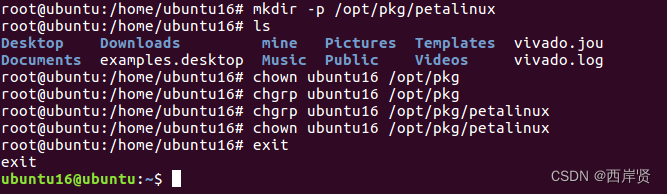
将petalinux-v2018.3-final-installer.run复制到Ubuntu系统中,进入到存放该文件的目录下,在命令行输入下面命令赋予其可执行权限。
sudo chmod +x petalinux-v2018.3-final-installer.run
使用下面的命令进行安装。
./petalinux-v2018.3-final-installer.run /opt/pkg/petalinux
等待其解析即可,然后提示按回车查看协议,按Enter进入协议,然后按q键退出,再输入y继续,如下图所示。
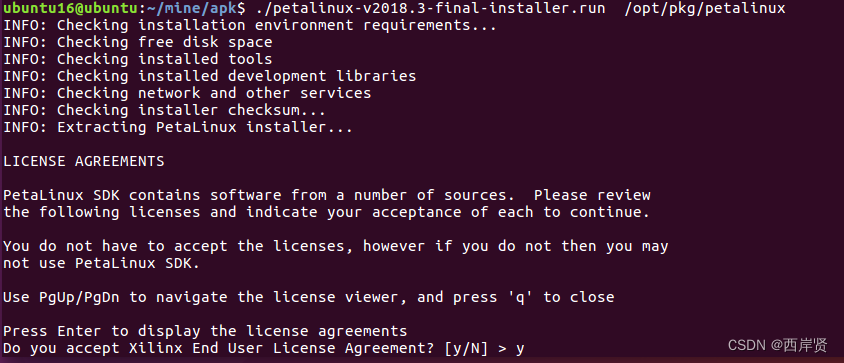
过程中会有3次这样查看协议,和上面的做法相同,最后等待其安装成功即可。
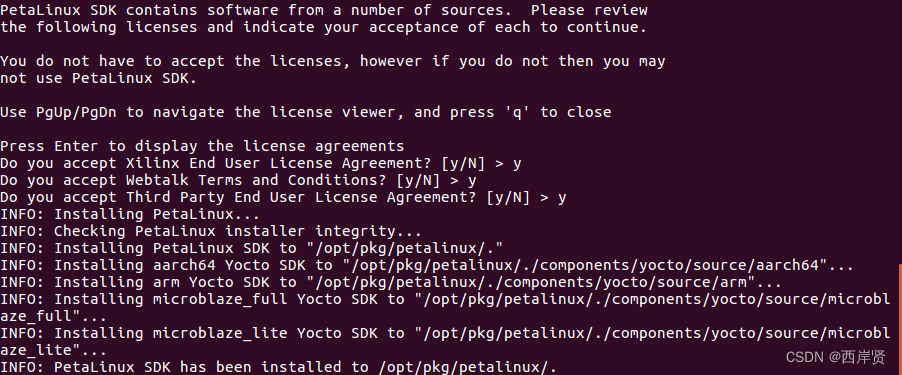
参考文章:
Ubuntu安装软件出现 Check your internet connection 问题的解决办法
package has no installation candidate最新解决办法
参考视频:
Petalinux安装